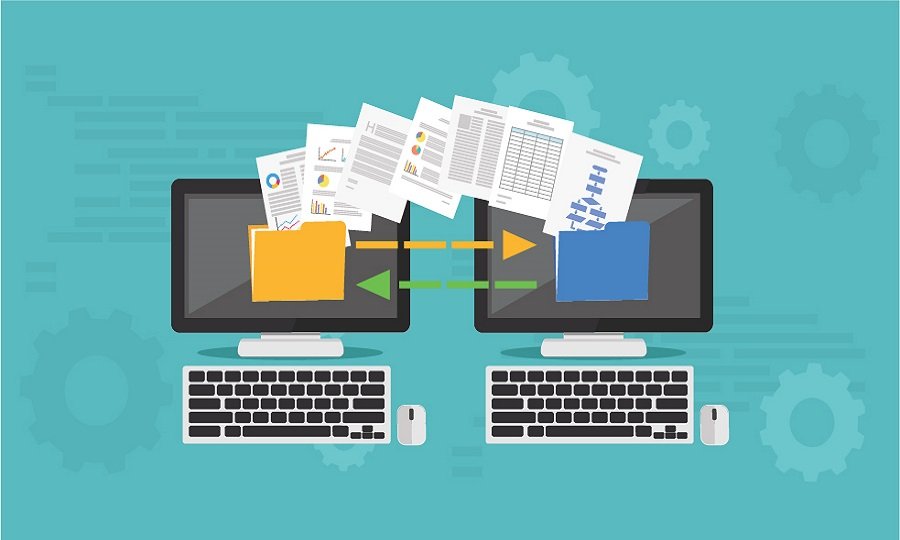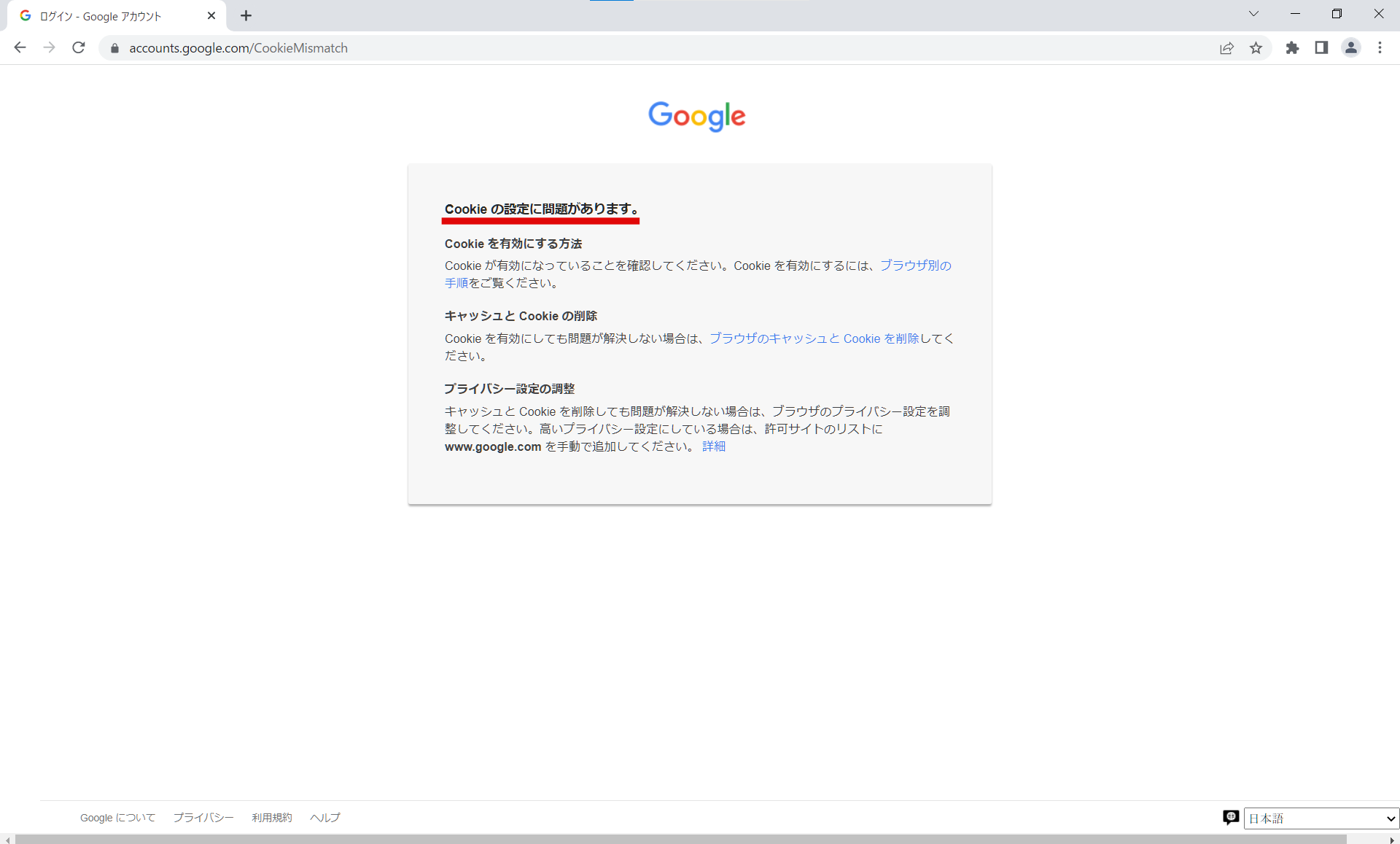Windowsのパソコンで共有フォルダにアクセスする際は「SMB1.0」というファイル共有のためのプロトコルを使用している場合があり、クライアント側でこのSMB1.0の機能がオンになっていないと共有フォルダにアクセスできないことがあります。
この記事ではそうした「SMB1.0を有効化する方法」について解説を行っていきます。ついでにWIndowsにおけるSMB1.0の仕様についても解説を行うので、興味のある方はご覧ください。
見出し
SMB1.0とは、Windowsのファイル共有の規格の一つ
SMB(Server Message Block)はWindowsのOSでフォルダ共有やプリンター共有を行うためのプロトコルで、主に会社等で「共有フォルダ」を使用するために使用されることが多いです。ちなみに、読み方としては「サンバ」や「エスエムビー」などと呼ばれることが多いです。
SMBの規格はWinodwsのOSの進化に伴ってバージョンアップされていますが、初期のSMBが採用されたのはWindows95のOSです。それからWinodwsXPで「SMB1.0」、WinodwsVistaで「SMB2.0」にバージョンがアップグレードされ、Winodws8以降では現行の「SMB3.0」が使用されるようになりました。
現行のOSであるWinodws10やWindows11でも「SMB1.0」を使用することは可能ですが、SMB1.0は古い規格であり、さまざまなセキュリティリスクが存在しています。過去にはSMB1.0の脆弱性を狙ったランサムウェア等の事件が発生したこともあるため、使用すること自体にリスクが存在することを留意しなければなりません。
SMB1.0の有効化手順
それではここからは「Windows10でのSMB1.0の有効化方法」について解説を行っていきます。下記の画像通りに操作していくことでSMB1.0を有効化することが出来ます。
STEP.1 Windowsキー+Rキーを同時押しして「control」と入力する。
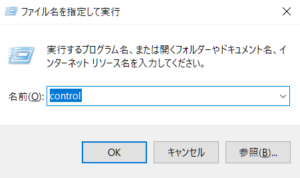
STEP.2 コントロールパネル内の「プログラム」をクリック

STEP.3 画面内の「Windowsの機能の有効化または無効化」→「SMB 1.0」のチェックを入れる
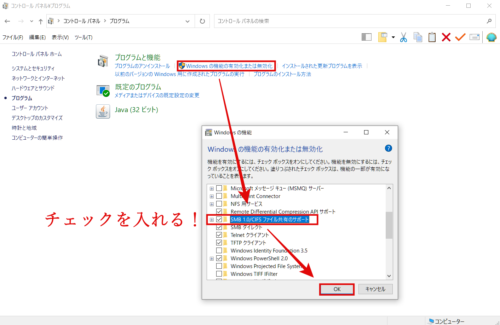
プログラム内の「Windowsの機能の有効化または無効化」を選択した後、「SMB1.0/CIFSファイルの共有のサポート」という項目にチェックを入れることでSMB1.0を有効化することが出来ます。
WIndows10の場合は既定でオフになっているので、初期状態ではチェックがオフになっているはずです。もし初期状態でチェックが入っていた場合は既にSMB1.0が使用できる状態であるため、特に何もする必要はありません。
STEP.4 パソコンの再起動を行う
SMB1.0を有効化すると「パソコンの再起動を行ってください」などの画面が出てくることがあります。
その場合はSMB1.0を使用するためにパソコンの再起動が必要となるので、再起動後をしたのちにSMB1.0が有効になっているか確かめてみると良いでしょう。
WindowsにおけるSMB1.0の仕様について
Microsoftの公式サイトでは、WindowsにおけるSMB1.0の仕様について記述されています。ただSMB1.0を使えるようにしたいという場合は見る必要はありませんが、「SMB1.0の詳しい使用について知りたい」という方は見てみると良いでしょう。
ここからはWindowsにおける重要度の高いSMB1.0の仕様について抜粋して解説を行います。
仕様① Windows10や11の規定ではオフになっている
Windowsの古いOSで使用されていた「SMB1.0」には様々な脆弱性が介在しており、新しいバージョンのOSであるWindows10やWindows11ではSMB1.0が既定でオフになっています。
そのため初期状態のWindows10やWindows11ではSMB1.0を使用する機器とは通信が出来ず、もしSMB1.0を使用する場合後述の手順でSMBの機能を有効化しなければなりません。
実際に過去にはSMB1.0の脆弱性を利用したランサムウェアが発生したこともありました。SMB1.0は上位バージョンのSMB2.0やSMB3.0と比べて性能的にも劣るプロトコルのため、もしSMB1.0を使用する場合は自己責任で行う必要があると言えるでしょう。
仕様② 15日間未使用で自動的にアンインストールされる
SMB1.0を有効化した後でも、15日から未使用の状態が続くとWindowsが自動的にSMB1.0をアンインストールします。
これは使用していないプロトコルに脆弱性が残り続けるのを防止するためだと考えられますが、もしSMB1.0を使用して共有フォルダ等にアクセスしている場合、「いつの間にか共有フォルダにアクセスできなくなった」なんて事態になる可能性もあります。
ちなみに、このSMB1.0の15日間での自動アンインストールについては、Microsoft公式によると下記のルールがあるようです。
1. パソコンを使用していない間は15日のカウントに含めない
Windows 10 Home および Windows 10 Pro には、クリーン インストール後も既定で SMBv1 サーバーが含まれています。 SMBv1 クライアントが合計で 15 日間使用されていない場合 (オフになっているコンピューターは除く)、SMBv1 クライアントは自動的にアンインストールされます。
上記の引用文に記載されているとおり、コンピューターがオフになっている場合はSMB1.0の自動アンインストールの日数に含まれません。そのためSMB1.0の自動アンインストールが行われるのは「パソコン自体は起動しているけど、SMB1.0の機能が15日間使われていない場合」に限られるということです。
そのため「しばらくパソコン自体を使っていなかったらSMB1.0が自動的に無効化された」ということはありません。
2. SMB1.0が自動アンインストールされるのは一度のみ
15 日後の SMBv1 自動削除は、1 回限りの操作です。 管理者が SMBv1 を再インストールした場合、それ以上のアンインストールは行われなくなります。
一度SMB1.0がアンインストールされ、その後ユーザーが手動でSMB1.0をインストールした後は自動で削除されることが無くなります。
ただし、逆に言うと「SMB1.0の自動アンインストールは必ず一度は機能する」ということになるため、永続的にSMB1.0を使用したい場合は一度アンインストールされたものを再度導入しなおさなければなりません。